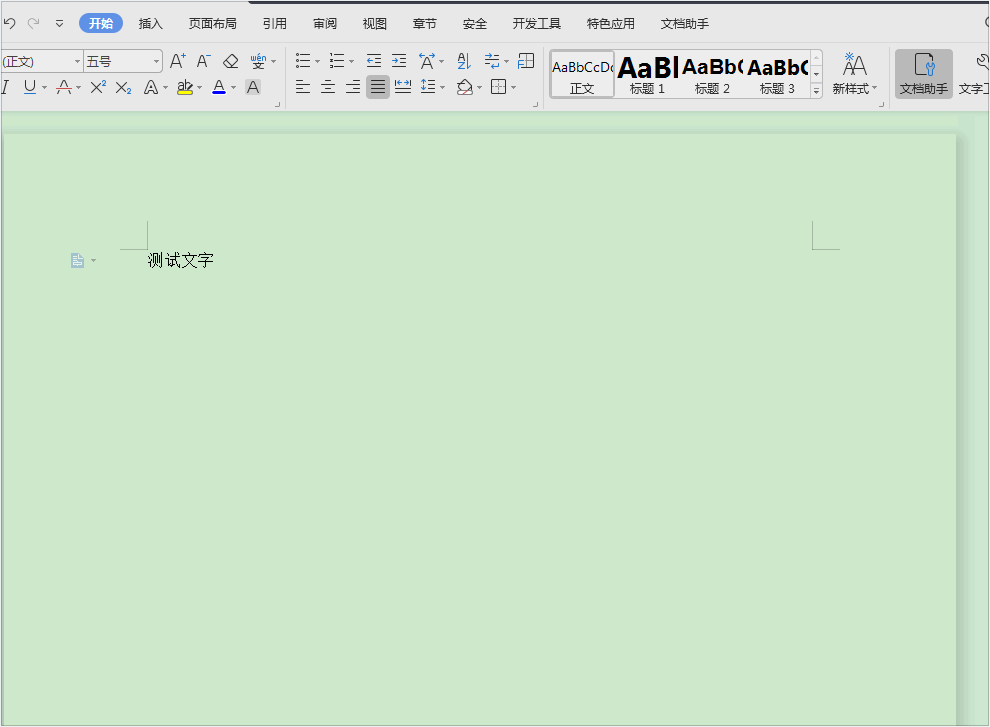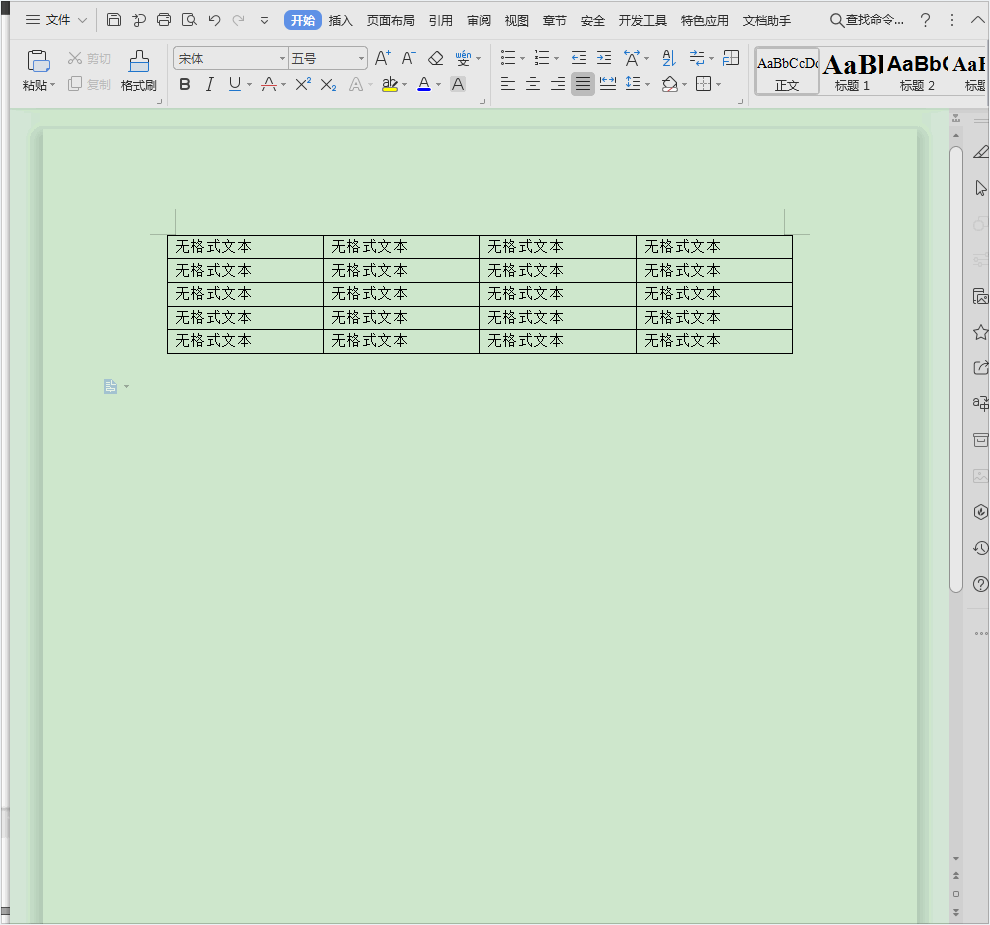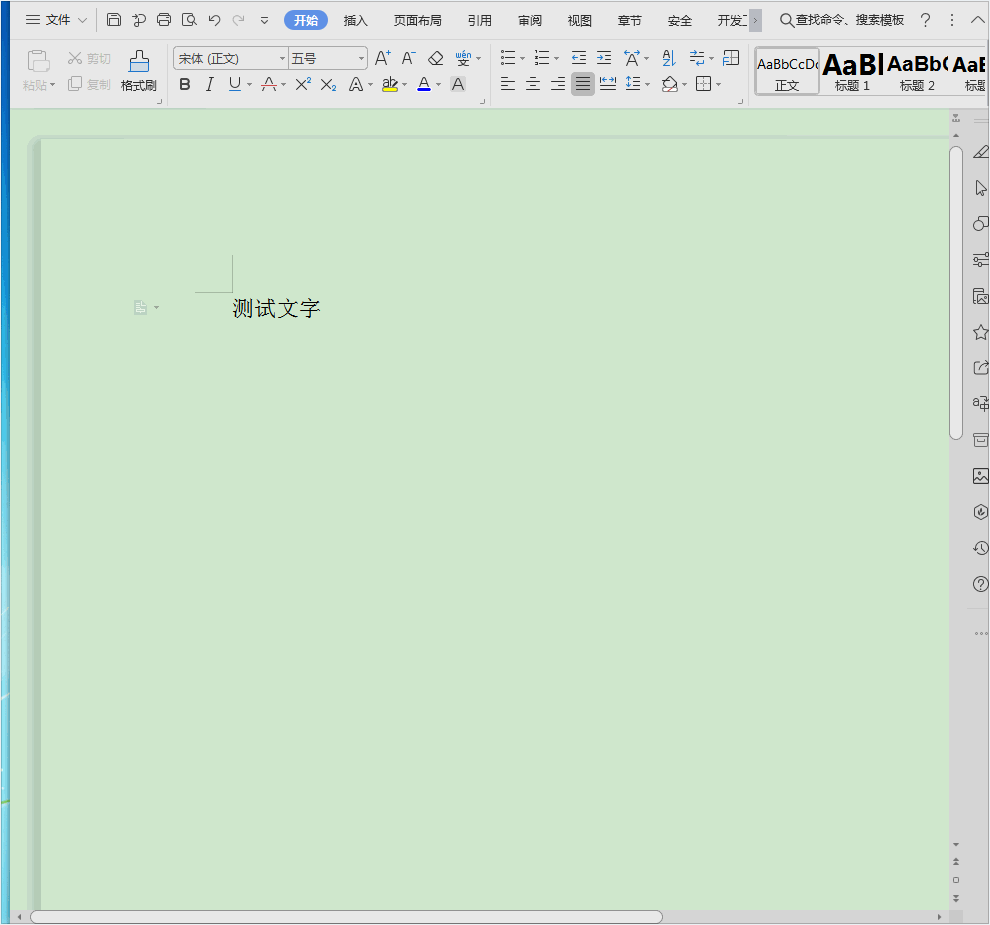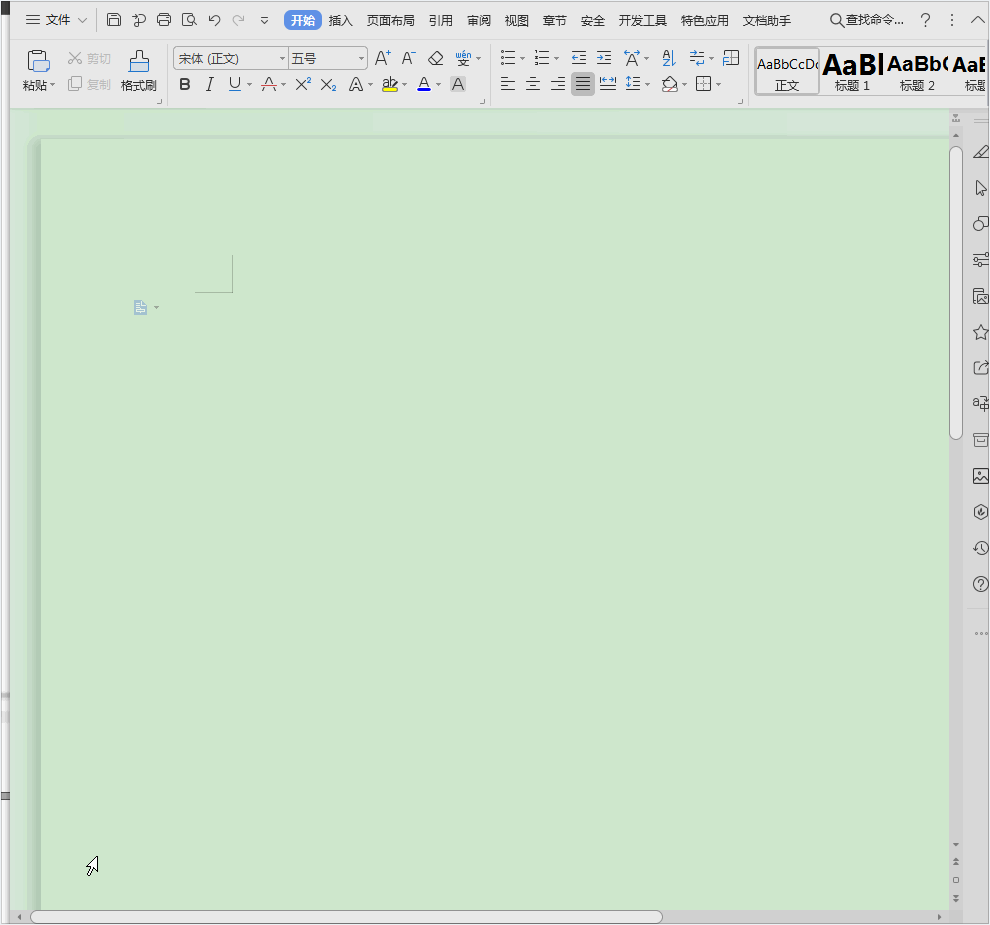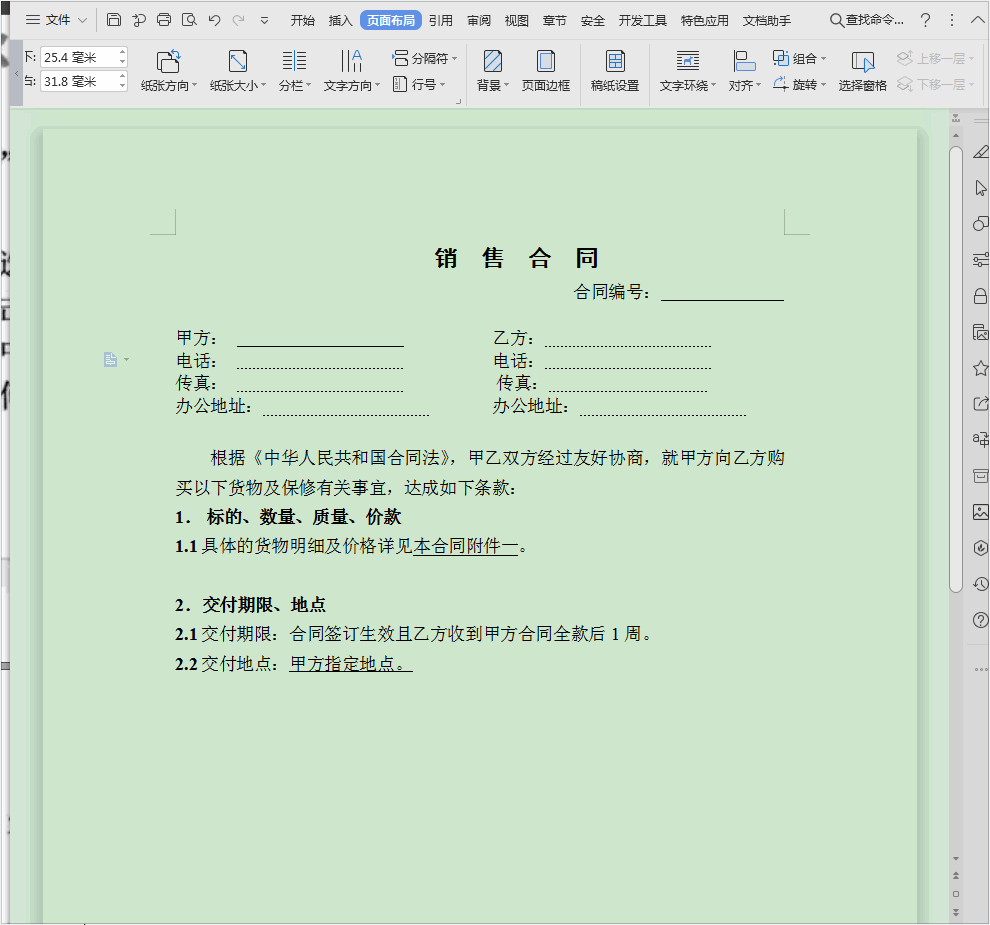GIF动态图教程-Word技巧41-常规操作(实例)
1、使用Alt+Shift+←组合键,将文本变成标题,如图所示。
2、如果一张图片需要在不同地方重复放置,那献垴淄睬么可以用接下来的方法快速实现。首先:随便想一个词在需要放置图片的地方输入,其次:复制图片,最后打开替换功能,替换为^c,c必须是小写,如图操作。
3、粘贴无格式文本,如图操作。
4、使用组合键【Ctrl+Shift+>】,或【Ctrl+Shift+<】,增减文本大小,如图操作。
5、查看详细字数统计信息,审阅-字数统计。
6、限制文档修改。如图操作,审阅-限制编辑-进行勾选只读。只读的意思是佯镧诱嚣只能阅读。如果不勾选【每个人】选项框,直接启动保护,那么该文档不能被修改。如果先选中文档中的内容,再勾选每个人,那么该选中的部分是可以编辑的。
声明:本网站引用、摘录或转载内容仅供网站访问者交流或参考,不代表本站立场,如存在版权或非法内容,请联系站长删除,联系邮箱:site.kefu@qq.com。
阅读量:62
阅读量:93
阅读量:67
阅读量:38
阅读量:88